Титульный лист открытого урока по технологии
Добавил пользователь Валентин П. Обновлено: 19.09.2024
При оформлении проекта многие школьники задаются первым вопросом, как оформить титульный лист проекта в начальной или средней и старшей школе. Мы рассмотрим основные правила оформления титульного листа проекта и ответим на вопрос как сделать титульный лист для проекта в школу.
В данном разделе мы рассмотрим образец оформления титульного листа проекта для 1, 2, 3, 4 класса по окружающему миру в начальной школе, по технологии, чтению, русскому языку и другим предметам, а также титульный лист проекта для ДОУ.
Образец и пример оформления титульного листа творческого проекта школьника 5, 6, 7, 8, 9, 10 и 11 класса по технологии, английскому и русскому языку, математике, истории, информатике и другим предметам мы приводим на странице ниже.
Приведенный образец оформления титульного лист индивидуального проекта также является примером оформления проектной работы школьника.
Оформление титульного листа проекта
- левое поле листа - 20 мм
- правое - 10 мм
- верхнее и нижнее - 15 мм
Междустрочный интервал – 1,5.
Номер страницы на титульном листе не ставится!
В верхнем поле титульного листа творческого проекта указывается полное название образовательного учреждения (размер шрифта – 16 пт.).
На следующей строке – заглавными буквами название творческой работы без слова "тема", без кавычек и без точки в конце предложения (шрифт – 28 пт.).
Название должно быть по возможности кратким, точным и соответствовать общему содержанию проекта. Название творческого проекта учащегося при необходимости может содержать подзаголовок для конкретного представления темы проекта, который должен быть очень кратким и не превратиться в новое заглавие работы.
В самом нижнем поле содержания титульного листа проекта по центру пишется место выполнения творческого проекта школьника: СИМФЕРОПОЛЬ, а на следующей строчке – год выполнения работы – 2013 – без точки, кавычек, "год" или "г" (шрифт – 14 пт.).
На титульном листе указывается
- полное наименование учебного заведения
- название творческого проекта
- фамилия и имя учащегося, класс
- фамилия, инициалы, должность руководителя проекта
- город или поселок
- год выполнения работы
Попробуем скачать образец оформления титульного листа проекта и приведем пример титульного листа проекта школьника для школы.
Оформление титульного листа является примерным и зависит от рекомендаций Министерства образования и науки страны и региона.
Требования к оформлению титульной страницы являются частью общепринятых правил и входят в подробное оформление всего творческого проекта рассмотренное выше.
Если Вы хотите разместить ссылку на эту страницу, скопируйте и установите у себя на сайте, в блоге или форуме один из следующих кодов:
Код ссылки на страницу "Титульный лист творческого проекта":
Титульный лист творческой работы
Титульный лист является первым листом любой проектной работы, его правильное оформление также оказывает влияние на оценку работы.
Для правильного оформления титульного листа проектной работы, сначала необходимо напечатать весь текст, чтобы каждый новый блок начинался с новой строки, ниже приведен пример.

Текст на титульном листе
После того как весь текст, который будет находиться на титульном листе, набран, можно переходить к его оформлению. Ниже будет представлено оформление стандартного титульного листа проектной работы, но необходимо помнить, что некоторые учебные заведения предоставляют образец титульного листа, если образец в формате WORD (doc, docx, rtf), в таком случает можно скопировать титульный лист, как правильно скопировать титульный лист будет описано в конце статьи.
Общим требованием к титульному листу является только гарнитура шрифта: Times New Roman, поэтому он указываться в дальнейшем не будет.
Оформление шапки титульного листа
- Размер шрифта: 14 pt, выделение шрифта не применяется.
- Интервал:
- перед и после: 0 см;
- межстрочный: 1,5 строки (полуторный).
- Выравнивание текста: по центру.
- Отступ:
- слева и справа: 0 см;
- первая строка: нет.
Ниже приведен пример оформления шапки титульного листа после редактирования.

Оформление шапки титульного листа
Оформление центральной части титульного листа
После шапки следует центральная часть титульного листа, она должна быть расположена примерно в центре листа, иногда с небольшим смещением к верхней части.
В центральной части титульного листа указывается тип проектной работы:
- Размер шрифта: 16 pt, полужирный, буквы заглавные.
- Интервал:
- перед и после: 0 см;
- межстрочный: 1,5 строки (полуторный).
- Выравнивание текста: по центру.
- Отступ:
- слева и справа: 0 см;
- первая строка: нет.
После типа работы на следующей строке (или через 1 пустую строку) указывается тема проектной работы, требования к ее оформлению следующие:
- Размер шрифта: 14 pt, выделение шрифта не применяется.
- Интервал:
- перед и после: 0 см;
- межстрочный: 1,5 строки (полуторный).
- Выравнивание текста: по центру.
- Отступ:
- слева и справа: 0 см;
- первая строка: нет.
Пример центральной части титульного листа после оформления представлен ниже.

Оформление центра титульного листа
Оформление блока с данными ученика и учителя
Следующей частью титульного листа является блок, в котором указываются данные ученика, подготовившего проектную работу и проверяющего учителя или преподавателя, данный блок начинается от центра листа с пропуском 2-3 пустых строк после темы работы, требованиями к оформлению данного блока являются:
- Размер шрифта: 14 pt, выделение шрифта не применяется.
- Интервал:
- перед и после: 0 см;
- межстрочный: 1,5 строки (полуторный).
- Выравнивание текста: по левому краю.
- Отступ:
- слева: 9 см (можно использовать линейку, расположенную вверху листа);
- справа: 0 см;
- первая строка: нет.
Ниже приведен пример получившегося блока после редактирования.

Оформление блока с данными учителя и ученика
Оформление нижней части титульного листа
Последней частью титульного листа является блок, в котором указан населенный пункт и год сдачи работы, он располагается в самом низу листа по центру, требования к данному тексту следующие:
- Размер шрифта: 14 pt, выделение шрифта не применяется.
- Интервал:
- перед и после: 0 см;
- межстрочный: 1,5 строки (полуторный).
- Выравнивание текста: по центру.
- Отступ:
- слева и справа: 0 см;
- первая строка: нет.
Данный блок после редактирования должен получиться таким, как на рисунке ниже.

Оформление нижней части титульного листа
После того, как Вы напечатали и оформили свой титульный лист, разница с тем, что было до и после, должна быть такой как на рисунке, который представлен далее.

Оформленый титульный лист
Но, если по каким-либо причинам у Вас не получилось оформить титульный лист или у Вас нет на это времени, Вы можете скачать образец титульного листа и просто вписать туда свои данные, заменить Вам необходимо:
После скачивания файла не забудьте заменить данные на свои
После скачивания файла не забудьте заменить данные на свои
После скачивания файла не забудьте заменить данные на свои
После скачивания файла не забудьте заменить данные на свои
Как правильно скопировать титульный лист к себе в работу
Теперь рассмотрим, как правильно скопировать и вставить титульный лист из предоставленных требований к оформлению работы:

Отобразить все знаки в WORD

Выделить текст без лишних знаком форматирования

Сохраняем титульный лист в исходном форматировании
Ошибки при подготовке и оформлении титульного листа
Титульный лист является первым листом проектной работы, который видит научный руководитель или проверяющий, поэтому важно не допустить ошибки при его подготовке.
1
Хороший ресурс, интересный урок, на котором ученики научатся правильно оформлять титульные листы, применяя различные функции программы Microsoft Word. Спасибо.
Интересная работа, обязательно воспользусь Вашим материалом (особенно инструкционной картой ПЗ) при проведении практического занятия, но интереснее было бы предложить ученикам несколько разных вариантов титульных листов по сложности, в зависимости от индивидуальных способностей учеников (это лично моё мнение). Жаль конечно , что Вы презентацию не выложили в ресурсе (с презентацией гораздо удобнее и для Вас - обьяснять, и для учеников - понять чем воспользоваться при выполнении ПЗ, и что в результате у них должно получиться). Спасибо Вам.

Физкультминутки обеспечивают кратковременный отдых детей на уроке, а также способствуют переключению внимания с одного вида деятельности на другой.


Диплом и справка о публикации каждому участнику!



© 2007 - 2022 Сообщество учителей-предметников "Учительский портал"
Свидетельство о регистрации СМИ: Эл № ФС77-64383 выдано 31.12.2015 г. Роскомнадзором.
Территория распространения: Российская Федерация, зарубежные страны.
Учредитель: Никитенко Евгений Игоревич
Сайт является информационным посредником и предоставляет возможность пользователям размещать свои материалы на его страницах.
Публикуя материалы на сайте, пользователи берут на себя всю ответственность за содержание материалов и разрешение любых спорных вопросов с третьими лицами.
При этом администрация сайта готова оказать всяческую поддержку в решении любых вопросов, связанных с работой и содержанием сайта.
Если вы обнаружили, что на сайте незаконно используются материалы, сообщите администратору через форму обратной связи — материалы будут удалены.
Все материалы, размещенные на сайте, созданы пользователями сайта и представлены исключительно в ознакомительных целях. Использование материалов сайта возможно только с разрешения администрации портала.

Фотографии предоставлены

На этом уроке повторяется, что такое текстовый редактор Microsoft Word и текстовый документ. Рассматривается работа с таблицами, создание титульного листа и содержания.
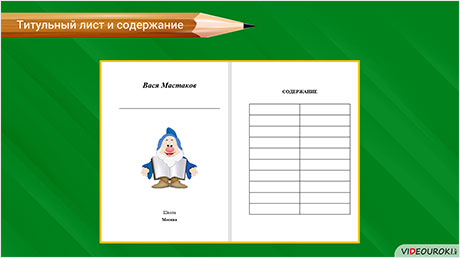
В данный момент вы не можете посмотреть или раздать видеоурок ученикам
Чтобы получить доступ к этому и другим видеоурокам комплекта, вам нужно добавить его в личный кабинет, приобретя в каталоге.
Получите невероятные возможности



Конспект урока "Работа с таблицами, титульный лист и содержание"
Здравствуйте, ребята! Я рад вас видеть.
На прошлом уроке мы с вами говорили про книги. Из книг мы получаем много информации. Например, о других странах, жизни древних людей, растениях и животных, о том, как научиться рисовать и многое другое. Мы узнали, что книги бывают печатными и электронными. Поговорили об этапах процесса редакционно-издательской обработки книги. Рассмотрели, что такое издательство, люди каких профессий там работают и каким видом деятельности они занимаются. А также узнали, из каких основных элементов состоит книга.

Знаете, мне пришла идея, давайте сделаем свою книгу. Но так как надо ещё придумать, что написать, я предлагаю вставить в книгу чистые листы. А когда вы что-нибудь придумаете, вы откроете книгу и запишите в неё, например, большую историю с главами или несколько маленьких рассказов. А потом вы сможете обменяться книгами с одноклассниками и почитать истории других.
Итак, сегодня на уроке мы с вами сделаем титульный лист для нашей будущей книги, а также содержание в виде таблицы.
Вы помните, что титульный лист – это страница книги, обычно первая, на которой помещены все основные сведения об издании: обязательно фамилия и инициалы автора или авторов, название книги, наименование издательства, место и год издания. Можно сказать, что титульный лист – это своеобразный паспорт книги.
А как мы будем делать титульный лист?
Для этого мы используем текстовый редактор.
Я забыл, а что это такое?
Текстовый редактор – это специальная программа для работы с текстом. Мы будем использовать Microsoft Word. С помощью этого текстового редактора мы создадим текстовой документ.
Знать, как пользоваться текстовым редактором Microsoft Word, очень важно и нужно. Ведь практически в каждой профессии может понадобиться создать документ и его распечатать. Это могут быть отчёты, финансовые документы, характеристики бытовых приборов, инструкции, задания для учеников и многое другое.
Давайте сначала разберёмся, как же работать с таблицами.
Сначала мы должны подумать, сколько строк и столбцов нам понадобится. Сделаем 5 строк и 3 столбца.
Вася, напомни, как запустить Microsoft Word?
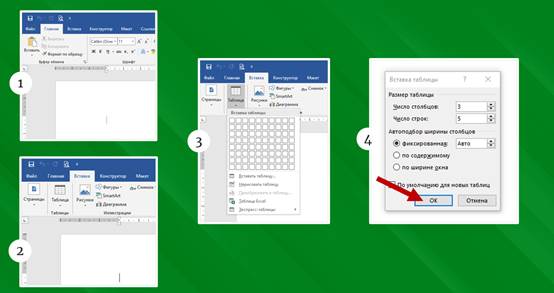
Для того чтобы ввести текст в ячейку таблицы, необходимо установить курсор на этой ячейке, щёлкнуть по ней левой кнопкой мыши и набрать текст. Что изменить высоту строки, нужно навести курсор на границу строки и потянуть её вниз или вверх. Точно так же можно изменить ширину столбца.
Если таблица небольшого размера, то её можно создать немного быстрее. Видите, вот эти клеточки? Если навести на них курсор и поводить его по этим клеткам, то можно сразу выбрать таблицу с нужным количеством строк и столбцов. Таким способом можно выбрать таблицу, если её размер не более 10 столбцов и 8 строк.
Ну что же, мы вспомнили, а кто-то и узнал, как создать таблицу. А сейчас давайте создадим титульный лист нашей книги, а потом содержание, которое оформим в виде таблицы.
Для начала создадим текстовый документ.
Далее наберём текст титульного листа.
На первой строке напечатаем своё имя и фамилию.
На следующих строках печатаем номер школы и город.
Вася, а давай ещё картинку вставим.
Давай. На рабочем столе компьютера у меня как раз сохранена красивая картинка. Её мы и вставим.
Выбираем место, куда бы мы хотели вставить картинку.
Давайте красиво его оформим.
Поменяем шрифт текста.
Расположим всё по центру.
Имя и фамилию сделаем курсивным., жирным. и увеличим размер шрифта.
Номер школы и название города опустим на пару строк ниже и увеличим размер шрифта. Название города сделаем жирным.
Уменьшим масштаб, чтобы увидеть лист целиком.
Если у вас сверху места меньше, чем снизу, то можно сверху добавить ещё пустых строк. Таким образом, весь текст будет красиво располагаться по центру листа.
Ребята, вы также можете изменить цвет шрифта.
Но так как у меня принтер чёрно-белый, я оставлю текст чёрного цвета.
Теперь создадим содержание. Для этого нам нужно перейти на другой лист.
Так как мы не знаем, сколько глав или рассказов у нас будет написано, то сделаем в таблице, например, 10 строк.
Уменьшим масштаб. Я хочу, чтобы сверху и снизу было примерно одинаковое расстояние, так что добавлю сверху пару пустых строк. Готово.
Давайте сохраним наш текстовой документ.
Ребята, вы можете оформить титульный лист и содержание так, как вам нравится, добавить ещё какую-нибудь информацию. Ведь в этом и состоит ваше творчество – в проявлении фантазии.
На этом наш урок закончен. На следующем уроке мы будем с вами изготавливать книгу. До свидания, ребята.
Читайте также:

